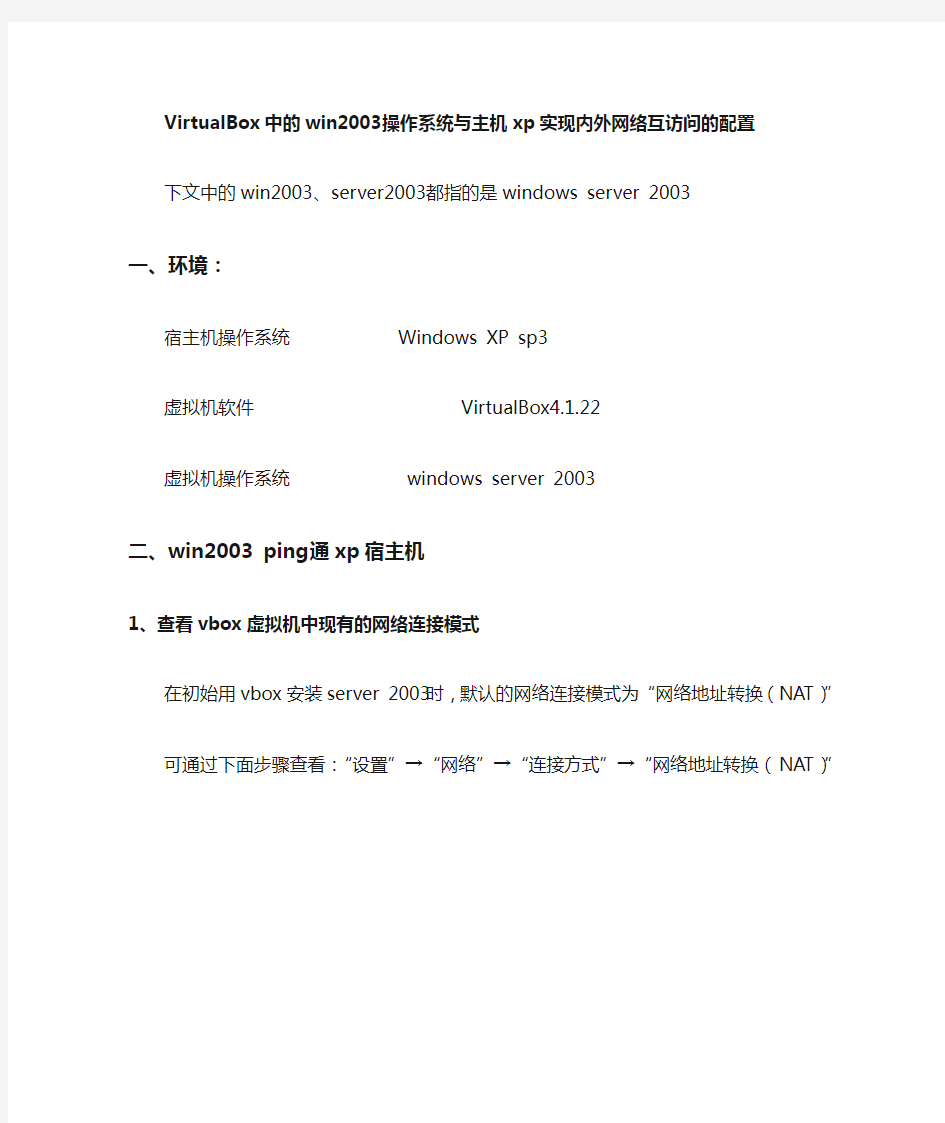
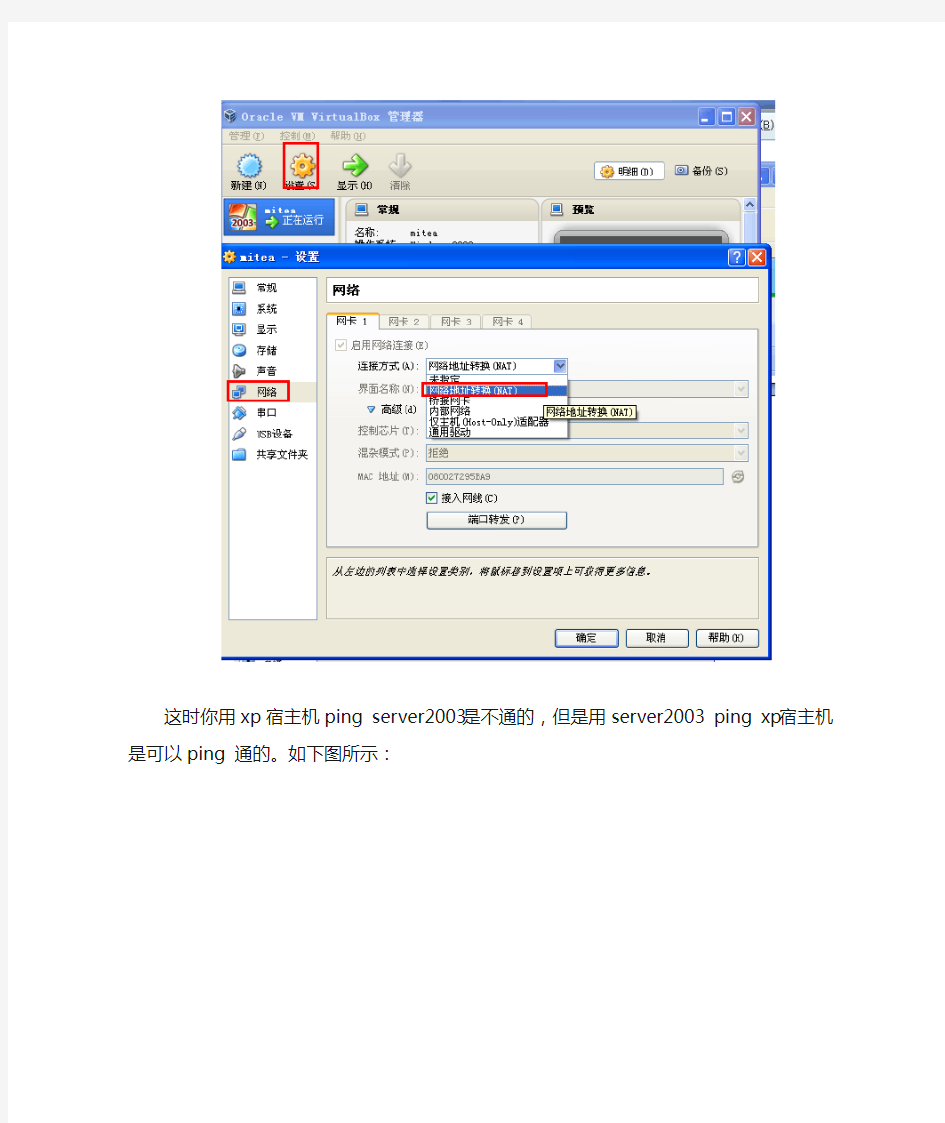
VirtualBox中的win2003操作系统与主机xp实现内外网络互访问的配置
下文中的win2003、server2003都指的是windows server 2003
一、环境:
宿主机操作系统Windows XP sp3
虚拟机软件VirtualBox4.1.22
虚拟机操作系统windows server 2003
二、win2003 ping通xp宿主机
1、查看vbox虚拟机中现有的网络连接模式
在初始用vbox安装server 2003时,默认的网络连接模式为“网络地址转换(NAT)”可通过下面步骤查看:“设置”→“网络”→“连接方式”→“网络地址转换(NAT)”
这时你用xp宿主机ping server2003是不通的,但是用server2003 ping xp宿主机是可以ping 通的。如下图所示:
原因为NAT的网络连接模式就是虚拟机通过宿主机的网络来访问互联网,那么虚拟机当然知道宿主机的网络地址。但是反过来,Windows就不清楚到达10.0.2.15地址要如何经过路由了。
在这里要注意一下,Win2003的IP地址10.0.2.5是通过DHCP自动分配的。
引申知识—NAT(网络地址转换模式)原理:
使用NAT模式,就是让虚拟系统借助NAT(网络地址转换)功能,通过宿主机器所在的网络来访问公网。也就是说,使用NAT模式可以实现在虚拟系统里访问互联网。NAT模式下的虚拟系统的TCP/IP配置信息是由VMnet8(NAT)虚拟网络的DHCP服务器提供的,无法进行手工修改,因此虚拟系统也就无法和本局域网中的其他真实主机进行通讯。采用NAT模式最大的优势是虚拟系统接入互联网非常简单,你不需要进行任何其他的配置,只需要宿主机器能访问互联网即可。
如果你想利用Vbox安装一个新的虚拟系统,在虚拟系统中不用进行任何手工配置就能直接访问互联网,建议你采用NAT模式。
2、让win2003 ping通xp宿主机
步骤:vbox虚拟机中“设置”→“网络”→“连接方式”→“桥接网卡”
这时会发现在虚拟机中时无法上网,此时打开win2003中的“本地连接”,配置与宿主机一样的网段,除了ip地址不一样,其余网关什么的都一样。
设置ok后,在宿主机中ping win2003的ip,可以ping 通
引申知识—bridged(桥接模式)
在这种模式下,VirtualBox虚拟出来的操作系统就像是局域网中的一台独立的主机,它可以访问网内任何一台机器。在桥接模式下,你需要手工为虚拟系统配置IP地址、子网掩码,而且还要和宿主机器处于同一网段,这样虚拟系统才能和宿主机器进行通信。同时,由于这个虚拟系统是局域网中的一个独立的主机系统,那么就可以手工配置它的TCP/IP配置信息,以实现通过局域网的网关或路由器访问互联网。
使用桥接模式的虚拟系统和宿主机器的关系,就像连接在同一个Hub上的两台电脑。想让它们相互通讯,你就需要为虚拟系统配置IP地址和子网掩码,否则就无法通信。
如果你想利用VirtualBox在局域网内新建一个虚拟服务器,为局域网用户提供网络服务,就应该选择桥接模式。
疑问:
(1)当宿主机中的网络环境为内外网兼用的情况下,如何在虚拟机的win2003中配置网络,是的虚拟机中也能内外网兼用
宿主机的网络环境:
个究竟是什么
一、 二、 三、网络高清监控系统建设方案 3.1前言 3.1.1项目分析 乐昌市一中拟建设一套网络高清视频监控系统,覆盖学校行政楼、高一、高二楼、高三楼、科技楼、学校大门口、运动场、篮球场、体育馆、家属宿舍楼等主要过道、出入口。做到校园安全监控、校园教学监控,所有视频接入乐昌市公安局二类点视频监控平台,真正实现学校全方位监控、监督。 3.1.2智能化网络高清视频监控系统建设的意义 1、提高学校的管理效率:校内人员流动情况,车辆入出情况、一目了然,轻松运作,紧急情况下,便于校领导快速抉择。 2、提高整个学校自身及家属入住的安全性:合理设置监控点,大大的提高学校的安全等级,有效防范非法人员非法活动。 3、有效监督校风校貌管理:完善的管理系统可以将学校的运行成本降低到最小,并有效监督学生和老师的行为,使校内行为和活动更加文明、规范。能有效判断突发意外情况的原因和过程,使学校管理更加理性和公正。 4、有效提供校园安全等级:清晰流畅的视频图像全部接入乐昌市公安局二类点视频监控平台,既能有效保障图像存储的有效性、安全性,也能校园安保级别上升到更高的等级。 3.2概述 3.2.1智能化系统设计原则 我公司对本学校的智能化工程设计与设备选型遵循如下的原则:采用先进、成熟、实用的技术
在技术上要寻求先进、在使用上要求简便实用,而且,在技术上要讲究成熟,决不容许任何带有实验性质的应用。 系统应具有集中统一的管理能力,为客房中心管理大大提供方便根据我国现行的管理体制,公共安全管理是集中统一的,因此,要求系统应具有多级集中统一的管理中心,并实施科学化的管理,使安全防范技术发挥最高的效用。 系统应具有开放性、可扩性、兼容性和灵活性 首先要求系统具有开放性,能紧密地与其他系统连接,融合成一个整体;其次,还要求系统能适合多种规模应用,要有较强的可扩性,能随时适应对系统的扩容要求;再次,系统应具有很强的兼容性和灵活性,能适应产品的升级换代,保持旺盛的系统生命力。 系统的设计和产品选择应标准化、规范化 随着中国加入WTO后,市场的快速发展,先进的技术和产品大量涌入我国市场,与国际接轨乃大势所趋,为便于管理,使工作规范化,系统的设计和产品的选择必须走标准化、规范化的道路。 系统必须具有安全性、可靠性、容错性 系统本身的安全性非常重要,应具有很强的防破坏能力,最大限度的提高系统设备的可靠性指标。 合理的性能价格比 在系统设计规划时,为用户着想,在遵循上述前提的原则下,应尽量提高系统性能和产品的价格比。 3.2.2设计依据及规范 本方案依据以下国家标准、规范及甲方要求设计: 《智能建筑设计标准》GB/T 50314-2006 《综合布线系统工程设计规范》GB50311-2007 《综合布线工程验收规范》GB50312-2007
xp无法远程连接windows 2008 知识点:网络级别身份验证(NLA) 是一项新的身份验证方法,即在您建立完整的远程桌面连接前就完成了用户身份验证并显示登录屏幕。它是一项更加安全的身份验证方法,可以防止远程计算机受到黑客或恶意软件的攻击。NLA 的优点是:最初只需要少量的远程计算机资源。对用户进行身份验证之前,远程计算机仅使用有限的资源,而不是像在先前版本中启动整个远程桌面连接。可以通过降低拒绝服务攻击(尝试限制或阻止访问Internet)的风险提供更高的安全保障。使用远程计算机身份验证可以防止我们连接到因恶意目的而安装的远程计算机 远程桌面大大方便了大家的日常管理工作,Windows Server 2008同样秉承这一优秀特性,并引入网络级身份验证(NLA)作为远程桌面连接的默认身份验证方式。 网络级身份验证 (NLA) 是一种新的身份验证方法,在您建立所有远程桌面连接之前完成用户身份验证,并出现登录屏幕。这是最安全的身份验证方法,有助于保护远程计算机避免黑客或恶意软件的攻击。NLA 的优点: 1.最初需要较少的远程计算机资源。验证用户之前,远程计算机使用有限的资源,而不是像以前版本那样启动所有远程桌面连接。 2.可以通过减少拒绝服务攻击(试图限制或阻止访问 Internet)来帮助提供更高的安全。 3.使用远程计算机身份验证,从而帮助防止用户连接到设置为恶意目的的远程计算机。 查看计算机是否正在运行带 NLA 的远程桌面版本: 开始-运行-mstsc,打开“远程桌面连接”,单击左上角图标选择“关于”,如下图08是支持网络级别的身份验证的,而XP SP3默认不支持。 在使用XP通过远程桌面连接Server 2008远程桌面时会收到提示“远程计算机需要网络级身份验证,而您的计算机不支持该验证。请联系您的系统管理员或技术支持人员来获得帮助。”如下图:
默认情况下,VMware Workstation的虚拟网卡使用 192.168.1.0 ---- 192.168.254.0 范围中的(子网掩码为 255.255.255.0)两个网段(对应于第一块网卡 VMnet1 和第二块网卡 VMnet8)。由于每块网卡使用的网段是随机的,不固定。在用VMware做网络实验时,很不方便,一般把VMware使用的网段固定在一定范围。 机器配置:Windows7 中文家庭版,64位系统,Dell笔记本,虚拟机Windows server 2003 中文版SP2 网络适配器如下 Dell Wireless 1397 WLAN Mini-Card Microsoft Virtual WiFi Miniport Adapter Realtek PCIe FE Family controller 成功联网的前提: 首先,设备管理器里面要有VMware Virtual Ethernet Adapter for VMnet1和VMware Virtual Ethernet Adapter for VMnet8(其实只需要8,不需要1也行)。且显示无问题。 其次,控制面板\网络和 Internet\网络连接里面,你的网卡属性里面,VMware Bridge Protocol协议需要打钩(注意是你的物理网卡,而不是虚拟网卡的属性,虚拟网卡可以不打勾)如图3 另外,系统服务中没有更改默认VMware所续启动的三个必要服务。 如果上述必要设置有问题,只要重新运行一下安装程序,选择修复安装,一般问题都会解决。 设置虚拟机联网的详细步骤:(以下设置最好是都用管理员身份运行) 1、打开开始菜单,所有程序,VMware,Virtual Network Editor 2、打开NAT标签页,把VMnet Host的下拉菜单设置成VMnet8,记下下面的Gateway IP Address,比如说我的就是192.168.32.2 3、打开DHCP标签页,选择下面列表中的VMnet8,并点击列表右下角的Properties按钮,记下Start IP Address和End IP Address,比如说我的就是192.168.32.128和192.168.32.254 4、关闭VMware,Virtual Network Editor,运行VMware Workstation,更改虚拟机的硬件,设置网卡的运行方式为第二种(NAT:Used to share the host's IP address 5、启动虚拟机,比如说我的是Windows server 2003 中文版,并打开控制面板\网络和Internet连接\网络连接 6、更改本地连接属性里面的TCP/IP属性,选择使用下面的IP地址,其中,IP地址填刚才DHCP页面里面记下的两个IP地址中的随便一个IP,也就是说从192.168.40.128到192.168.32.254,随便选一个,我选的是192.168.32.202。子网掩码是自动填的255.255.255.0,默认网关和下面的DNS是填刚才NAT 页面记下的IP,比如我的是192.168.32.2。 7、打开浏览器,输入 https://www.doczj.com/doc/eb218349.html,/ ,能上网了。 而我的情况还比较特殊,有两台虚拟机,并且无限上网使用了代理 https://www.doczj.com/doc/eb218349.html, 一台:192.168.32.202 数据库服务器 一台:192.168.32.203 应用程序和前端服务器 203与202不同的地方时 203 的多配置一个DNS,ip位202的 这样以后,
XP下无法建立宽带拨号连接修复一例(新建连接向导选项为灰色) ADSL宽带网络,需要建立pppoe方式的拨号连接,XP本身自带这个功能,当然也可以使用NetVoyager,raspppoe,enternet500或者WinPoEt.等拨号软件,然而最方便的还是XP 自带的功能。 可是在建立宽带拨号时,在选择“新建连接向导”来新建宽带连接,点击下一步后,页面上的“用拨号调制解调器连接”和“用要求用户名和密码的宽带连接来连接”是灰色的不可选择状态。 根据以往的处理经验,应该是由于系统的Remote Access Connection Manager服务没有启动造成的。 修复方法如下: 单击“开始--> 运行”,输入“services.msc”点击“确定”或者右键“我的电脑”选择管理,点击“服务和应用程序”,选择“服务”,出现如下图:
找到相关项(红线所画,本图是正常系统,非正常系统该处没有已启动字样): 选择到Remote Access Connection Manager ,双击Remote Access Connection Manager ,将它的启动类型更改为“手动”,
然后单击“启动”, 此时或重启机器,再进行设置新建连接向导,发现灰色区已变正常:
备注:有的时候该服务项启动出错,会出现1068或者126提示出错,此时可以参阅windows 系统帮助或者微软的帮助中心,具体情况具体分析。如果还是搞不定,那么覆盖安装系统是可以解决该问题的。 后续: 本文来源:百盾安全网https://www.doczj.com/doc/eb218349.html, 说明:HP笔记本通过删除注册表清除IE插件和木马后均不能连接网络,通过IPCONFIG查看没有IP信息,在事件查看器里面发现remote access connection manager 服务不能在本地启动,相关代码:3221356592 -1073610704 处理过程: 方法1 :网上的资料,修改注册表(来自微软官方) 确保Objectname 项在以下注册表子项中设置为LocalSystem: HKEY_LOCAL_MACHINE\SYSTEM\CurrentControlSet\Services\RasMan 验证完毕后,请删除以下注册表子项。在尚未安装SP1 的基于Windows XP 的计算机上,这些子项可能导致出现本文前面描述的症状: HKEY_LOCAL_MACHINE\SYSTEM\CurrentControlSet\Services\RasMan\PPP\EAP\25 HKEY_LOCAL_MACHINE\SYSTEM\CurrentControlSet\Services\RasMan\PPP\EAP\26 要确保Objectname 项设置为LocalSystem 值,且要备份 HKEY_LOCAL_MACHINE\SYSTEM\CurrentControlSet\Services\RasMan 注册表子项, 请按照下列步骤操作: 1. 启动注册表编辑器。 2. 找到以下子项: HKEY_LOCAL_MACHINE\SYSTEM\CurrentControlSet\Services\RasMan
1、如果是出现错误1606,无法访问网络位置Autodesk\AutoCAD 2008\R17.1 \chs\时, 你可以试试下面这个方法: 打开注册表编辑器,找到HKEY_CURRENT_USER\Softwar e\Microsoft\Windows\CurrentVersion\Explorer \Shell Folders 这个注册键包含指向当前用户特征的键值。你必须保证每一个键值在Windows Explorer地址栏里面输入都是正确的。如C:\Users\OEM\AppData\Roaming\Microsoft\Windows \Cookies中将OEM改为你的用户名即可,注意所有的都要改。下面的代码是打开管理员账户(即Administrat or),你可以将下面的内容粘贴到一个新建的记事本里,然后将扩展名改为REG,然后双击该文件导入注册表,也可以在注册表中找到相应的位置,按下面的键值修改。Wi ndows Registry Editor Version 5.00 [HKEY_LOCAL_MACHINE\SOFTWARE\Micros oft\Windows NT\CurrentVersion\Winlogon\SpecialAccounts\UserList] "Administrator"= dword:00000001 win7装AutoCAD 2008是弹出:错误1606。无法访问网络位置 Autodesk\AutoCAD2008\R17.1\chs\,结果安装不了。 解决方法 您收到以上错误信息的原因在于,指向当前用户特征的Windows注册表键值设置不正确。 您可以按照以下操作来解决此类问题: 打开C:\Windows 找到Regedit.exe文件,双击该文件,打开“注册表编辑器”。 在注册表编辑器中,找到以下键值: HKEY_CURRENT_USER\Software\Microsoft\Windows\CurrentVersion\Ex plorer\Shell Folders 该注册表键值中包含指向当前用户特征的键值。您需要在资源管理器的“地址栏”内输入这些值,并确保正确。如果上述路径中有任何一个出错,您就需要更正该值,然后再次安装Autodesk产品。
视频监控系统解决方案杭州海康威视系统技术有限公司 ******办事处 技术热线:400-700-5998
目录 1.系统概述 2.设计原则及依据 2.1.设计原则 2.2.设计依据 3.系统总体设计 3.1.系统组成 3.2.系统设计思路 3.3.系统结构 3.4.系统功能 4.系统详细设计 4.1.前端监控点位设计 前端监控点设备要求 前端设备选型 4.2.传输子系统设计 传输方式的类型 电源及控制信号传输 4.3.监控室设计 显示系统设计 数据存储 存储架构................................................................................ 存储容量计算........................................................................
系统概述 随着IP网络或宽带技术的不断发展,采用先进计算机通信技术及图像视频压缩技术为核心的网络化、数字化视频监控系统方案越来越得到人们的广泛使用。视频监控系统防患于未然,用来实现较周密的外围区域及建筑物内重要的区域管理,减少管理人员的工作强度,提高管理质量及管理效益。作为现代化管理有力的辅助手段,视频监控系统将现场内各现场的视频图像传送至监控中心,管理人员在不亲临现场的情况下可客观地对各监察地区进行集中监视,发现情况统一调动,节省大量巡逻人员,还可避免许多人为因素。并结合现在的高科技图像处理手段,还可为以后可能发生的事件提供强有力的证据,有了良好的环境,全方位的安全保障,才能创造良好的社会效益和经济效益。 设计原则及依据 设计原则 视频监控系统设计时应遵循技术先进、功能齐全、性能稳定、节约成本的原则,并综合考虑维护及操作因素,并将为今后的发展、扩建、改造等因素留有扩充的余地。本系统设计内容是系统的、完整的、全面的;设计方案具有科学性、合理性、可操作性。其具有以下原则: ●先进性:监控系统的技术性能和质量指标应达到国际领先水平;同时,系统的安装调试、软件编程和操作使用又应简便易行,容易掌握。该系统集国际上众多先进技术于一身,体现了当前计算机控制技术与计算机网络技术的最新发展水平,适应时代发展的要求。 ●经济性与实用性:充分考虑视频监控系统实际需要和信息技术发展趋势,根据监控系统的现场环境,设计选用功能适合现场情况、符合监控系统要求的系统配置方案,通过严密、有机的组合,实现最佳的性能价格比,以便节约工程投资,同时保证系统功能实施的需求,经济实用。 ●可靠性:本系统基于可靠的网络通信技术,能确保系统级别的高稳定性和可靠性,满足7×24小时、全年365天的全天候长期稳定运行。 ●稳定性:监控系统的设计具有较高的稳定性,系统具有一整套完成的系统管理策略,可以保证系统的运行安全。 ●扩展性:监控系统设计中考虑到今后技术的发展和使用的需要,具有更新、扩充和升级的可能。并根据今后该项目工程的实际要求扩展系统功能,同时本监控系统设计中留有冗余,以满足今后的发展要求。 设计依据 视频监控系统的建设依据国家相关法律规章、国家和行业相关标准、相关研究成果等资料进行规划设计,具体如下: ?《城市监控报警联网系统技术标准》(GA/T669-2008) ?《跨区域视频监控联网共享技术规范》DB33/T 629-2007 ?《中华人民共和国公安部行业标准》(GA70-94) ?《视频安防监控系统技术要求》(GA/T367-2001) ?《民用闭路监视电视系统工程技术规范》(GB50198-94) ?《信息技术开放系统互连网络层安全协议》(GB/T 17963) ?《安全防范工程技术规范》(GB 50348-2004) ?《建筑物电子信息系统防雷技术规范》(GB50343-2004)
解决局域网内XP系统不能被访问及问题. XP计算机无法访问,您可能没有权限使用网络资源? 解决XP系统互相访问或被访问的难题 1. 开启guest账号:右击我的电脑\管理\用户中有个guest,双击之后去掉"账户已停用"前面的勾. 2. 删除"拒绝从网络上访问这台计算机"项中的guest账户:运行组策略(gpedit.msc)\本地计算机\计算机配置\windows设置\安全设置\本地策略\用户权利指派\拒绝从网络访问这台计算机.如果其中有guest,则将其删除.(原因是: xp 安全策略是拒绝优先,默认guest用户是不允许访问共享的) 3.如果修改此处后仍不能访问,可以尝试修改组策略(gpedit.msc)\本地计算机\计算机配置\windows设置\安全设置\本地策略\用户权利指派\从网络访问此计算机,看看此列表中若无guest用户需要手动添加上:”添加用户和组”->”高级”->”立即查找”->找到guest用户选项再依次点击”确定”即可看到将其添加到了访问列表中。 一般执行到第三步就可以实现xp访问受阻的问题了。 4. 关闭防火墙,针对XPSP2用户,如果自己装的瑞星防火墙,天网等其他防火墙,也请关闭掉看看或将它们的安全访问策略重新自定义一下。方法如下:WINXPP本身所自带的网络防火墙没有关闭,请关闭.设置如下: 我的电脑-控制面板-网络连接-本地连接右键属性-高级就可以看到了,把那个勾去掉,不用管它的提示。 5.修改注册表.方法如下: 修改如下:开始-运行regedit回车,找到下列路径 HKEY_LOCAL_MACHINE\SYSTEM\CurrentControlSet\Control\Lsa右边RestrictAnonymous的值是否为0如果是1修改为0. 第五点是很有效果的,有一次我将上边四步都用了,还不管用不得以修改了注册表重启电脑后立即生效了。 6. 使用winxp防火墙的例外:winxp防火墙在默认状态下是全面启用的,这意味着运行计算机的所有网络连接,难于实现网上邻居共享.同时,由于windows防火墙默认状态下是禁止"文件与打印机共享的",所以,启用了防火墙,往往不能共享打印,解决办法是:进入"本地连接"窗口,点"高级"\"设置"\"例外"\在程序与服务下勾选"文件和打印机共享". 第六点作为补充说实话我自己还没有遇到过第6点的原因引起的xp不能被访问的呢,留待各位试吧。 XP系统右键根本没有“共享”这一项目 如果点击右键根本没有“共享”这一项目,可尝试将服务services.msc中的Server 与Computer Browser两个服务开启,有人说只开启Server就行,我试过这两个服务是相互依赖的,可试着先开启Server再开启Computer Browser,不用重启电脑点击右键就可立即出现“共享”。 XP系统要想隐藏”本地连接”禁止别人随意修改IP地址
VMware是很受欢迎的虚拟机,在我们平时的工作中需要经常用到,此文简单总结了平时使用的三种网络配置方式,具体的原理没有去深究。 虚拟机系统安装的是Linux系统。 首先,我们在本机上查看所有网络配置连接,使用命令:ipconfig Java代码
isconnected 33. 34.Ethernet adapter VirtualBox Host-Only Network: 35. 36. Connection-specific DNS Suffix . : 37. IP Address. . . . . . . . . . . . : 192.168. 154.1 38. Subnet Mask . . . . . . . . . . . : 255.255. 255.0 39. Default Gateway . . . . . . . . . : 40. 41.C:\Documents and Settings\user> Microsoft Windows XP [版本5.1.2600] (C) 版权所有1985-2001 Microsoft Corp. C:\Documents and Settings\user>ipconfig Windows IP Configuration Ethernet adapter VMware Network Adapter VMnet8: Connection-specific DNS Suffix . : IP Address. . . . . . . . . . . . : 192.168.74.1 Subnet Mask . . . . . . . . . . . : 255.255.255.0 Default Gateway . . . . . . . . . : Ethernet adapter VMware Network Adapter VMnet1: Connection-specific DNS Suffix . : IP Address. . . . . . . . . . . . : 192.168.2.1 Subnet Mask . . . . . . . . . . . : 255.255.255.0 Default Gateway . . . . . . . . . : Ethernet adapter 无线网络连接:
小型网络监控系统方案(网络摄像机+NVR录像机) 一、概述: 艾尔森高清网络视频监控系统是最近几年面世的全数字化的视频监控系统,它用数字高清网络摄像机替代了传统摄像机,直接输出数字高清信号,并可通过局域网、广域网、无线网络等各种网络传送到网络所延伸到的任何地方,并可通过管理平台进行集中管理。在布线方面,它摒弃了大量视频线,最后将多路信号汇集成一根网线进入监控中心,极大地简化了施工难度。系统不但清晰度高,而且功能强大、易于扩容,将给用户带来更好的体验。 二、系统设计:
系统的前端由各种【高清网络摄像机】组成,通过网线将所有摄像机连接到交换机,最后汇集成一根网线进入监控中心。 在监控中心须配备一台或多台【NVR高清网络录像机】+【监视器】,也是通过网线连接到交换机。【NVR】就是本系统的监控主机,用于对摄像机传输过来的图像进行显示、录像、回放。 【客户端电脑】,不属于必须配置,它是指在监控中心以外的其他用户的电脑。 【路由器】也不属于必须配置,如需实现外网远程监控,才需要接路由器。
三、功能介绍: 1、监控中心功能——监控、录像、回放 在监控中心,【NVR】上接了监视器,在监视器上可同时显示多路图像,也可通过鼠标双击,放大显示任何一路图像。如果前端摄像机是球机,还可以通过【NVR】控制球机旋转、变焦。 【NVR】内置有硬盘,可对接入的图像进行录像,还可检索与回放历史录像资料。 2、客户端功能——远程监控、回放 在本系统中,可以配备多台【客户端电脑】,这些【客户端电脑】既可以在内网,也可以在外网,它们均可远程登录到该系统中,对所有图像进行监控,还可远程检索与回放【NVR】中历史录像资料。 四、系统配套要求: 1、网络环境要求: 720P的图像,主码流为2~3M,子码流为0.8~1M,共约4M,在选用交换机时,就要估算该交换机总共接了多少台摄像机,一般15个摄像机以内,用百兆交换机,超过15个则用千兆交换机。 若想实现外网流畅地远程监控,必须保证监控中心这边的上行带宽足够。每路图像需要约0.8M的上行带宽。 2、硬盘容量要求: 720P的图像,一路录像一天需要约22~33G的硬盘空间(按2~3M的码流计算),我们需要根据图像的路数以及录像保存时间的要求来计算出总共需要多少个硬盘。
windows XP本地连接受限制或无连接 【故障现象】每次进入Windows XP系统时,就会弹出一个提示“本地连接受限制或无连接”,并且网络连接上有个黄色的感叹号。 【故障分析】如果是内网,就检查一下内网服务器是否分配了IP给电脑,或者是否要手动指定IP?如果是ADSL拨号上网,那么在网卡的网络设置是“自动获得IP地址”的情况下,如果获取不到IP就会这样。因为网络服务商的网络服务器只会分配一个IP给ADSL的虚拟网卡,不会分配给那个网卡一个IP。 【故障解决】最简单的方法就是在系统托盘上鼠标右键单击该网卡,单击“状态→属性”按钮打开本地连接属性对话框,在“常规”选项卡上去掉“此连接被限制或无连接时通知我”选项前面的“√”。但是这样做会使Windows XP在每次开机的时候会搜索DHCP服务器,以获得动态IP,从而影响到启动系统的速度。最好的方法就是除了去掉“此连接被限制或无连接时通知我”选项前面的“√”,接着“此连接使用下列项目”中双击“Internet协议(TCP/IP)”,选中“使用下面的IP地址”,然后输入比如192.168.1.1(IP地址)、255.255.255.0(子网掩码),手动指定IP,以加快Windows XP的启动速度。 1.手动设置IP地址和DNS 格式如同另外一台电脑。 2.运行ping命令,检查电脑和路由器的连接 3.进入路由器管理页面,检查DHCP服务 最佳答案 windows xp SP2更多考虑了安全问题,你的IP设置为自动获取,其实是从DHCP服务器获取IP及相关参数,但是这个过程可能由于某种原因,没有完成.在SP1时代,这种情况下,操作系统为了防止脱网(微软这么写的),自作主张为网卡设置169.x.x.x的保留IP,不作任何错误提示,如果有多台计算机没有获得正确的IP,那么他们通过保留地址还可以互相通讯。但是安装SP2后,操作系统依据“安全”至上的原则,不分配任何IP,切断网络连接,并报告错误“本地连接受限制或无连接”。 一般的情况是网卡不能绑定IP造成的,有的时候修复可以解决,但是很多时候修复是不起作用的,原因比较复杂,一般是网络造成的,与系统或者计算机本身没有关系,现在列举出排查的方法: 方法1: 打开“控制面板”——“网络连接”,找到当前的本地连接,右击它,选“属性”,在“常规”选项卡中双击“Internet协议(TCP/IP)”,选择“使用下面的IP地址”,在“IP地址”中填写 “192.168.0.1”,在“子网掩码”中填写“255.255.255.0”,其他不用填写,然后点“确定”即可解决该问题。(如果当前计算机加入工作组或域,就要根据情况而设置) 方法2: 可以在“网络连接“的”本地连接“的设置里把”无连接时通知我“的选项去掉就行了
Win7系统VMware虚拟机无线上网设置教程 作者:佚名来源:本站整理发布时间:2011-04-12 13:54:31 文章内容相关Tags:虚拟机上网设置 机器配置:Windows7 中文家庭版,64位系统,Dell笔记本,虚拟机Windows server 2003 中文版 SP2 网络适配器如下 Dell Wireless 1397 WLAN Mini-Card Microsoft Virtual WiFi Miniport Adapter Realtek PCIe FE Family controller 成功联网的前提: 首先,设备管理器里面要有VMware Virtual Ethernet Adapter for VMnet1和VMware Virtual Ethernet Adapter for VMnet8(其实只需要8,不需要1也行)。且显示无问题。 其次,控制面板\网络和 Internet\网络连接里面,你的网卡属性里面,VMware Bridge Protocol协议需要打钩(注意是你的物理网卡,而不是虚拟网卡的属性,虚拟网卡可以不打勾) 另外,系统服务中没有更改默认VMware所续启动的三个必要服务。 如果上述必要设置有问题,只要重新运行一下安装程序,选择修复安装,一般问题都会解决。 设置虚拟机联网的详细步骤:(以下设置最好是都用管理员身份运行) 1、打开开始菜单,所有程序,VMware,Virtual Network Editor 2、打开NAT标签页,把VMnet Host的下拉菜单设置成VMnet8,记下下面的Gateway IP Address,比如说我的就是192.168.32.2 3、打开DHCP标签页,选择下面列表中的VMnet8,并点击列表右下角的Properties按钮,记下Start IP Address和End IP Address,比如说我的就是192.168.32.128和192.168.32.254
默认情况下,Windows XP的本地安全设置要求进行网络访问的用户全部采用来宾方式。同时,在Windows XP安全策略的用户权利指派中又禁止Guest用户通过网络访问系统。这样两条相互矛盾的安全策略导致了网内其他用户无法通过网络访问使用Windows XP的计算机。你可采用以下方法解决. 方法一:解除对Guest账号的限制 点击“开始→运行”,在“运行”对话框中输入“GPEDIT.MSC”(或者输入:secpol.msc,打开本地安全设 置),打开组策略编辑器,依次选择“计算机配置→Windows设置→安全设置→本地策略→用户权利指派”,双击“拒绝从网络访问这台计算机”策略,删除里面的“GUEST”账号。这样其他用户就能够用Guest 账号通过网络访问使用Windows XP系统的计算机了。 方法二:更改网络访问模式 打开组策略编辑器,依次选择“计算机配置→Windows设置→安全设置→本地策略→安全选项”,双击“网络访问:本地账号的共享和安全模式”策略,将默认设置“仅来宾?本地用户以来宾身份验证”,更改为“经典:本地用户以自己的身份验证”。 现在,当其他用户通过网络访问使用Windows XP的计算机时,就可以用自己的“身份”进行登录了(前提是Windows XP中已有这个账号并且口令是正确的)。 3、将安全选项中的使用空密码的本地账户只允许控制台登录改为已禁用。原来在“安全选项”中有一个“账户:使用空白密码的本地账户只允许进行控制台登录”策略默认是启用的,根据Windows XP 安全策略中拒绝优先的原则,密码为空的用户通过网络访问使用Windows XP的计算机时便会被禁止。我们只要将这个策略停用即可解决问题。 一般情况下上述方法可实现局域网之间文件共享了。倘若仍不能访问,需检查一下设置: 1、关闭防火墙,防火墙会阻止计算机之间的访问; 2、启用guest账户; 3、本地连接-属性- Microsoft网络的文件和打印机共享; 4、我的电脑→工具→文件夹选项→查看→去掉“使用简单文件共享(推荐)”前的勾; 5、注册表:HKEY_LOCAL_MACHINE\SYSTEM\CurrentControlSet\Control\Lsa右边窗口 RestrictAnonymous的值是否为0; 6、检查电脑是否在工作组计算机中;右击“我的电脑”→“属性”→“计算机名”,看该选项卡 中有没有出现你的局域网工作组名称,如“workgroup”等。然后单击“网络ID”按钮,开始“网络标识向导”:单击“下一步”,选择“本机是商业网络的一部分,用它连接到其他工作着的计算机”;单击“下一步”,选择“公司使用没有域的网络”;单击“下一步”按钮,然后输入你的局域网的工作组名,如“work”,再次单击“下一步”按钮,最后单击“完成”按钮完成设置。 7、Server服务是否启动;运行-services.msc- 找到"server"服务,启动该服务即可; 8、设置密码访问的方法改下以下设置即可: (1).开始-运行secpol.msc -本地策略-安全选项-在右边找到“网络访问:本地用户的共享和安全模式-属性-改成”仅来宾-本地用户以来宾身份验证“确定。
智 能 化 设 计 方 案 壹、网络监控系统需求方案一、项目背景
随着社会发展以及管理水平的逐步提高,人们对管理自动化以及自身安全的关注程度也在逐步加强。本着“以人为本、科学发展”的原则,中心在提高工作人员的素质以及服务意识的同时,通过拥有一套技术先进、高度智能化的视频监控管理系统,实现物防、人防、技术防范三者之间的协调统一,实现中心现代社会管理。 二、系统实现的功能要求: 设计原则: 1、监控效果好、无死角 2、录像保存时间达到 -----天 3、统一前台监控软件,具备网络监控功能 4、集中管理/统一控制平台:可集中管理摄像机视频数据,可在监控中心完成如:远程设置、远程控制、远程信息及状态查询等多种管理设置工作。 5、远程监看:通过网络授权,实现远程监看 整个工程的安全性和可靠性;应用产品的可靠性和兼容性;系统具有未来的可扩展性;集中控制、布局合理;施工方便、价格合理、外形美观;架构合理、低成本、低维护量,具体要求如下: ?实时对各楼层进行高清晰视频监控 ?实时对各个楼梯出入口进行高清晰视频监控 ?可录制各点的视频录像以备安防查用
?调节镜头焦距可以清晰的观测到大厅窗口和工作间的工作具体细 节 ?系统监控中心通过电脑实现高度智能化控制管理,包括前端网络 智能球的云台镜头控制、多画面同屏分割显示、画面分组自动轮 巡切换、图片抓拍、电子地图等功能,提供实时、定时、报警触 发、随时启停等多种录像模式以及对录像资料的智能化快速回放 查询; ?系统监控中心要求实时显示所有图像,并且可以任意调用、放大 指定的图像、自动将报警对应的图像切换;视频图像达到四级以 上质量等级; ?系统网内的主控管理电脑和经授权的电脑可以任意调用视频图像 的录像资料; ?远程集中监控:各前段设备的远程视频情况全部集中到监控中 心,动态检测录像会自动集中到中心监控。也可以实现传统视频 监控系统的功能(防盗监控、管理监控);远程WEB配置管理、 使用方便;监控中心以外的远程监控点可以通过IE 的和安装客户 端软件的方式进行监控。 三、总体设计 (一)前端图像采集部分 1、室内采用半球形摄像机。具体分布:系统共有---台摄像机,分别设计在大楼内的各类进出口及大厅等场所安装监控探头进行现场实时监视
教你解决进入系统无法响应故障 最近有很多用户发现,在启动刚进入系统界面时,点什么都打不开,要等一分钟左右才能打开.那么该怎么解决呢?下面给大家介绍几种可能地原因及处理方法. 首先,请升级杀毒软件地病毒库,全面杀毒,以排除病毒原因. 接下来通过“开始→运行”,输入→确定.在打开地系统系统配置程序里,将一些不重要地服务以及启动程序关闭,重启电脑. 其次,进入“我地电脑”——工具——文件夹选项——查看——取消“自动搜索网络文件夹和打印机”地勾选. 另外在启动进入桌面后系统会暂时停滞一段时间,这时启动任何程序都会没有反应,这是因为地服务正在为网卡分配地址,系统会暂时停滞一段时间.提醒大家要解决这个问题,只要在“桌面→网上邻居→右键→属性→网络连接”里,用鼠标右键单击“本地连接”图标,然后选择属性,在弹出地属性窗口地“常规”选项卡地列表里选择“协议()”一项,然后单击“属性”按钮.在弹出地属性窗口中,选择“使用下面地地址”选项,并在“地址”和“子网掩码”中分别输入“”和“”,(具体地地址根据你地实际情况而定)最后单击退出设置窗口. 开始→设置→网络连接→右击“本地连接”→属性→双击“ 协议()”→如果地址为空地话,点“使用下面地地址”指定地址和子网掩码.如可以将地址设为(为之间任一值),子网掩码可设为→确定→确定. 最后不要忘记清除预取目录,进入:\\文件夹,将扩展名为地文件全部删除,重新启动电脑即可. 桌面没有我地电脑图标地添加方法 有些同学在使用电脑地时候,突然发现桌面上没有我地电脑图标了,这是怎么回事呢?如何再把我地电脑图标添加到桌面上?其实可以通过三种方法可以让桌面上显示我地电脑. 方法一:右键点击开始菜单,在弹出菜单中选择“属性”,然后点击“开始菜单”标签,在这里选择“经典地开始菜单”选项,保存后就可以看到在桌面上显示我地电脑图标了.
VM虚拟机的网络连接方式详细说明 VMWare提供了三种工作模式,它们是bridged(桥接模式)、NAT(网络地址转换模式)和host-only(主机模式)。要想在网络管理和维护中合理应用它们,就应该先了解一下这三种工作模式。 1.bridged(桥接模式) 在这种模式下,VMWare虚拟出来的操作系统就像是局域网中的一台独立的主机,它可以访问网内任何一台机器。在桥接模式下,你需要手工为虚拟系统配置IP 地址、子网掩码,而且还要和宿主机器处于同一网段,这样虚拟系统才能和宿主机器进行通信。同时,由于这个虚拟系统是局域网中的一个独立的主机系统,那么就可以手工配置它的TCP/IP配置信息,以实现通过局域网的网关或路由器访问互联网。使用桥接模式的虚拟系统和宿主机器的关系,就像连接在同一个Hub 上的两台电脑。想让它们相互通讯,你就需要为虚拟系统配置IP地址和子网掩码,否则就无法通信。如果你想利用VMWare在局域网内新建一个虚拟服务器,为局域网用户提供网络服务,就应该选择桥接模式。 2.host-only(主机模式) 在某些特殊的网络调试环境中,要求将真实环境和虚拟环境隔离开,这时你就可采用host-only模式。在host-only模式中,所有的虚拟系统是可以相互通信的,但虚拟系统和真实的网络是被隔离开的。提示:在host-only模式下,虚拟系统和宿主机器系统是可以相互通信的,相当于这两台机器通过双绞线互连。在host-only模式下,虚拟系统的TCP/IP配置信息(如IP地址、网关地址、DNS 服务器等),都是由VMnet1(host-only)虚拟网络的DHCP服务器来动态分配的。如果你想利用VMWare创建一个与网内其他机器相隔离的虚拟系统,进行某些特殊的网络调试工作,可以选择host-only模式。 ⒈在虚拟机上安装操作系统的时候,系统的IP设置为192.168.0.99,DNS:192.168.0.1
高清网络监控系统技术方案 高清网络监控系统技术方案
目录 1概述 (3) 2建设目标及需求 (3) 2.1建设总目标 (3) 2.2需求分析 (4) 3设计依据与设计原则 (5) 3.1设计依据 (5) 3.2设计原则 (6) 4建设方案设计 (9) 4.1系统方案设计 (9) 4.2监控前端设计 (11) 4.3各区域安防设计 (14) 4.4存储系统设计 (14) 5功能介绍 (16) 5.1视频浏览及控制 (16) 5.2新建资源与整合资源共享 (16) 5.3录像存储、数据备份与录像回放 (17) 5.4电子地图功能 (18) 5.5报警联动功能 (19) 5.6数据信息管理 (20) 5.7用户权限管理 (21) 5.8系统管理功能介绍 (21) 6系统特色 (22) 6.1数字、高清、网络化、智能化系统 (22) 6.2嵌入式设计、运行可靠 (22) 6.3安全性 (23) 6.4可扩展性 (23)
6.5资源利旧,避免重复建设 (23) 6.6分布式部署,节约传输资源 (24) 6.7节约建设成本 (24)
1 概述 随着数字技术、计算机技术和网络技术的发展,基于互联网的各种业务呈几何指数规律飞速增长,远程视频监控作为基于互联网的一种全新业务也得到了飞速的发展。在中国,安防行业经过近二十年的发展,技术和产品性能上基本达到发达国家水平,作为安防系统中的一项重要子系统——视频监控系统,已经从最初的模拟监控发展到现在的数字化监控,从最初的特殊行业应用发展到各行各业甚至家家户户都有了视频监控的应用。 近年来,人们的生命财产安全保护受到了越来越多的重视。但是,在传统监控系统中,受图像清晰度影响,监控系统往往成为摆设,通过录像提供事后查询,图像清晰度低,录像资料信息量小,给取证工作增加了难度。 因此建设一套高清化、网络化的监控系统迫在眉睫,新的系统能够通过智能报警联动实现对突发事件的快速反应,从而及时发现犯罪分子,阻止事态进一步发展,最大化减低安全隐患,高清的图像画质也为事后取证提供了便利。 2 建设目标及需求 2.1建设总目标 本系统建设要以“先进、实用、经济、安全、可靠、开放”为指导思想。结合林安智慧商贸物流城的实际情况,建立一个基于标准规范体系和安全保障体系,能够整合各种视频监控系统、各种报警设备、语音对讲、电子地图等多种系统资源的综合监控平台。通过系统建设,实现可视化管理、多业务联动,降低运营管理难度、提高安全保障。 2.2需求分析 根据林安智慧商贸物流城的实际规划,拟建设一套网络视频监控系统,以实现对楼宇各区域实现不间断视频监控。要求监控系统采用先进成熟的视音频产品,并基于现有IP网络建设,实现远程实时浏览、控制、录像存储等要求。 因此,本次建设的需求应包含以下几个方面: 1.新建系统应支持高标清视频图像同时接入,随着监控技术的不断发展、
访问任何电脑的共享时都提示“不能访问网络位置,有关网络排除故障的信息,请参阅windows帮助”。 问题背景: 1.局域网共享资源不能访问,IP地址可以拼通Inter网也一切正常; 2.防火墙已关闭;开启的也在“例外”中勾取了“文件与打印机共享”; 3.在服务中SERVER,WORKSTATION,Computer Browser服务也正常开启; 4.在运行里面输入\\ip地址不能访问,提示“不能访问网络位置,有关网络排除故障的信息,请参阅windows帮助”; 5.在运行里面输入\\本机IP可以访问; 6.本机“TCP/IP NetBIOS Helper Service”服务正常自动启动(网上90%的人靠这个解决问题); 7.“高级TCP/IP设置”里启用了LMHOSTS查找的默认NetBIOS设置; 8.ipconfig /all看到的Node Type是Unkonwn,而不是一般的Hybrid; 尝试解决: 1.重新安装“Microsoft 网络的文件和打印机共享”(默认打上勾了)结果仍然一样; 2.重新安装“Microsoft 网络客户端”(默认打上勾了)结果仍然一样; 3.更换另一个域用户登录进去结果仍然一样; 4.退出域,重新加入域时输入用户密码后提示“不能访问网络位置……”; 5.重新装操作系统后当然没问题,GHOST还原都没问题(这不算解决方法); 6.针对第8点使用到注册表 HKEY_LOCAL_MACHINE\SYSTEM\CurrentControlSet\Services\NetBT\Parameters,发现TransportBindName值是正常的“\Device\”,结果仍旧。 最终解决: 1.使用WinsockxpFix工具,点击FIX修改成功后提示需重新启动,按确定后重新启动。 2.启动后正常。